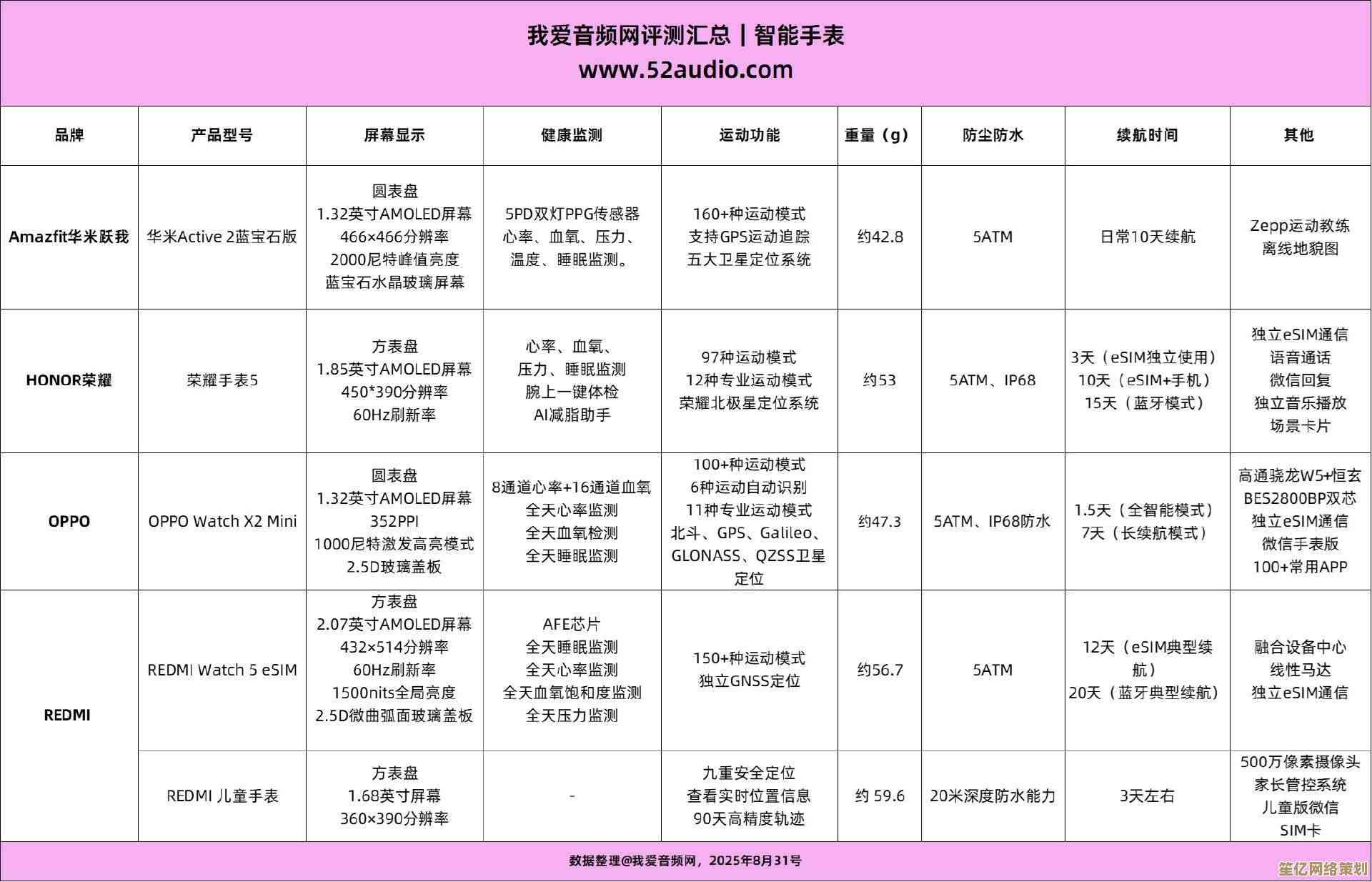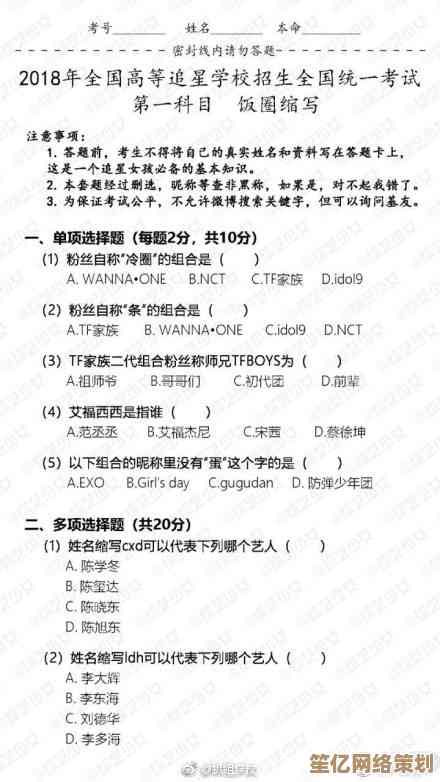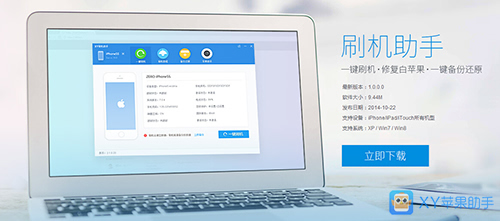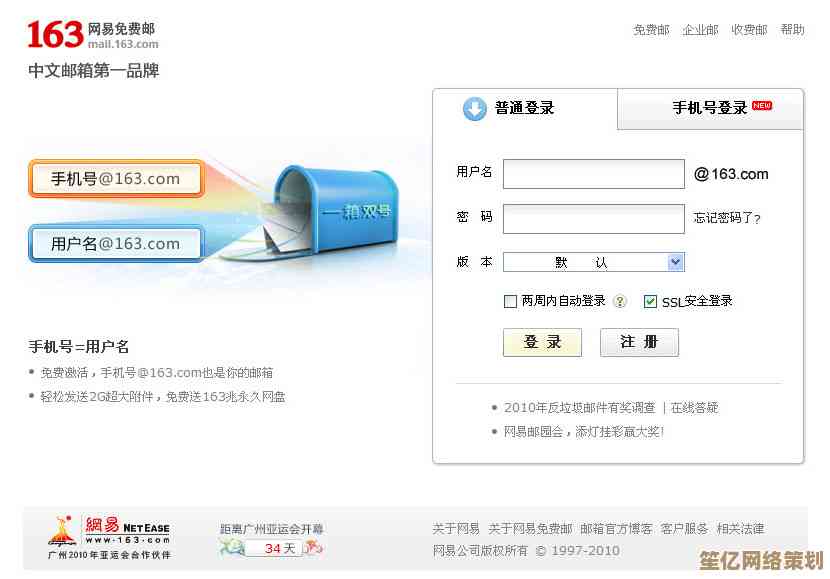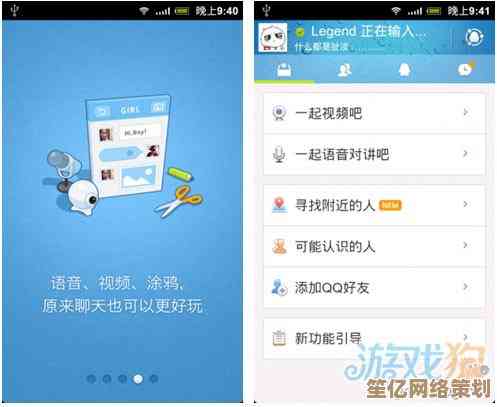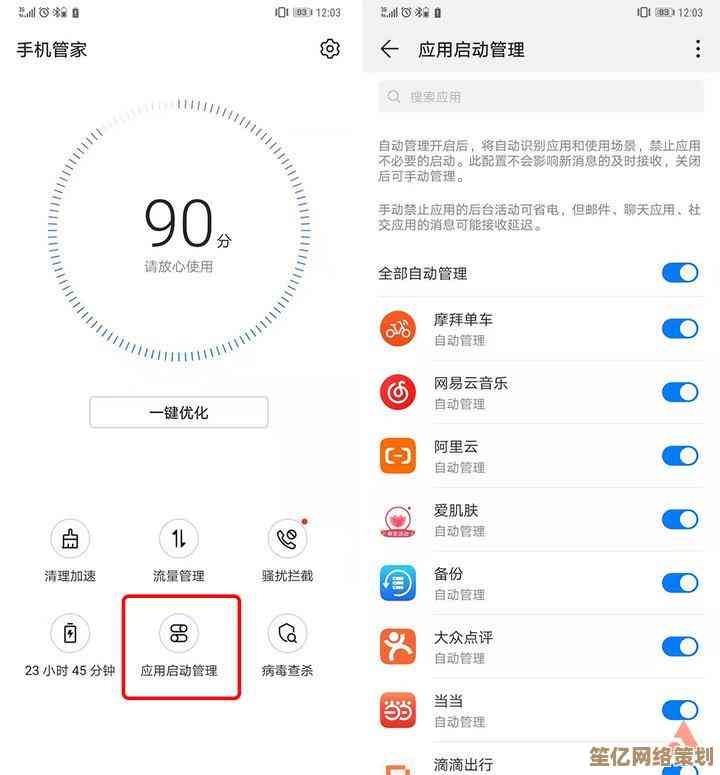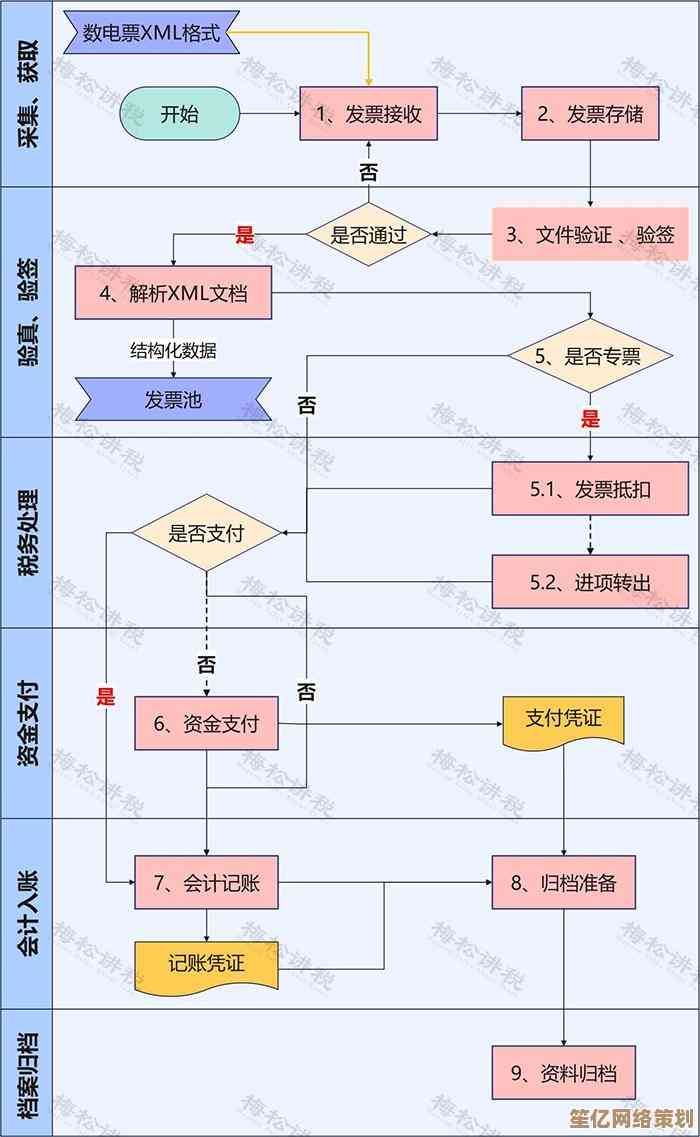家用路由器IP地址配置指南:从入门到精通的完整教程
- 问答
- 2025-10-16 20:10:41
- 1
哎,说到家里这个路由器啊,真是让人又爱又恨,刚买回来的时候,看着那一堆天线,感觉挺高科技的,结果一设置IP地址,头就大了,什么192.168.1.1,什么网关、子网掩码… 感觉像在听天书,别急,咱今天就用最笨、最像聊天的办法,把这玩意儿捋清楚,我自个儿也是折腾了好多次,摔过鼠标(没真摔,心疼钱)才慢慢明白的,所以你就当听个朋友絮叨。
你得找到路由器的“家门”,对吧?就是那个IP地址,绝大多数情况下,它就是 168.1.1 或者 168.0.1,怎么找呢?最简单的办法,把路由器翻过来,看底下那个标签!🤔 上面一般都写得清清楚楚,还有默认的用户名密码,我当初就傻乎乎地在那儿猜,猜了半天… 结果发现答案就在屁股底下,要是标签磨没了,或者你用的是二手的,也别慌,在电脑上,按 Win+R,输入 cmd 回车,再输入 ipconfig 回车,找到“默认网关”那一行,那个数字就是!看,是不是没那么神秘了?
找到地址了,就在浏览器里敲进去,这时候,通常会弹出一个登录界面,哎,这里有个坑,我第一次就栽了,我输入了老半天admin,死活进不去,后来才发现,上一个租客改过密码!😅 气得我… 如果你不是第一次设置,或者买的是别人用过的,可能得先恢复出厂设置,找个针,捅一下路由器后面那个小孔,按住几秒钟,等灯全闪一遍,它就“失忆”了,变回出厂状态。
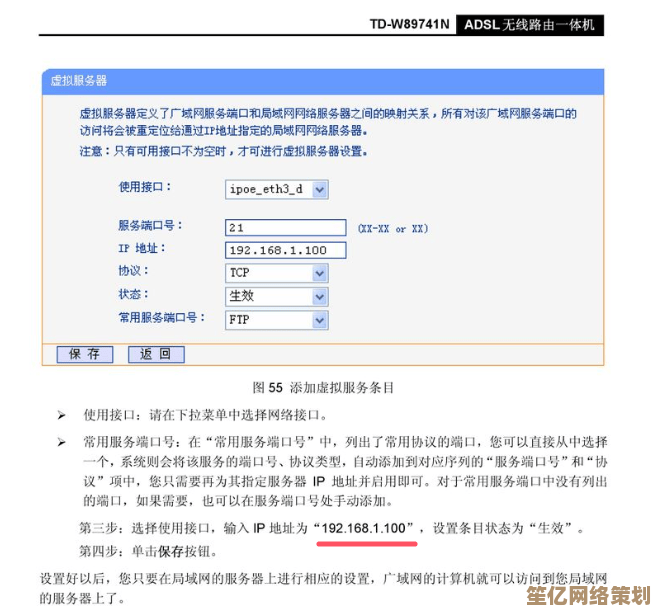
好了,现在你终于进到路由器的管理后台了,界面可能花花绿绿的,不同品牌长得不一样,但核心功能都差不多,咱们要找的就是“LAN口设置”或者“局域网设置”这类选项,IP地址配置就在这儿,这时候,你可能会想,为啥要改它呢?默认的不是用得好好的吗?嗯… 比如说,你家有两个路由器想串联(搞个中继),如果IP地址一样,它们就会“打架”,网络会乱套,或者,你就是单纯想换个自己好记的地址,168.88.1,也没问题。
改的时候,要小心点,那个“子网掩码”,一般填 255.255.0 就别动它了,这是规定好的格式,它决定了你这个局域网里能有多少设备,你可以把IP地址改成 168.2.1 或者 168.10.1 之类的,只要前三段和默认的不一样就行,改完一点保存,坏了!网络会立刻断掉!因为你电脑之前认的是老地址,现在得让电脑去找新地址,你得把电脑的网线拔了重插,或者重启一下电脑的无线网卡,让它重新获取IP,这时候千万别慌,属于正常现象。

说到电脑的IP,这就涉及到更精一点的了:静态IP和动态IP,刚才我们让路由器自动分配,这叫DHCP,是动态的,省心,但有时候,比如你想给你的NAS或者打印机固定一个地址,方便访问,那就得设静态IP,这个可以在路由器里绑定的(叫IP与MAC绑定),也可以在电脑上手动设置,在电脑的网络设置里,找到IPv4属性,选择“使用下面的IP地址”,这时候,IP地址就得填一个和路由器网关在同一网段的,比如路由器是 168.2.1,你的电脑就可以设成 168.2.100,子网掩码还是 255.255.0,默认网关就填路由器的地址 168.2.1,DNS呢,可以填网关,也可以用公共的像 114.114.114,设置静态IP的好处是,这个设备的地址永远不变,好管理。
弄完这些,最好重启一下路由器,让所有设置生效,然后一个个设备重新连上网,测试一下能不能正常上网。💻 要是发现某个设备上不了网,八成是IP地址冲突了,或者DNS没设对,回去检查一下就好。
其实吧,搞懂以后就觉得,路由器配置IP也就那么回事儿,一层窗户纸,最怕的就是不敢动手,怕搞坏,放心,大不了就按复位键嘛!多折腾几次,你也能成半个专家,我到现在还记得第一次成功把两个路由器桥接起来的成就感,虽然过程磕磕绊绊的… 希望这点不成熟的经验,能帮到你一点点。
本文由钊智敏于2025-10-16发表在笙亿网络策划,如有疑问,请联系我们。
本文链接:http://waw.haoid.cn/wenda/28706.html